Wrh-733gxx, Rt/cv ap reset, Manual simples – Elecom WRH-733Gxx 設定手順書(他言語版) User Manual
Page 2: 간이 버전 매뉴얼, 무선 lan 라우터를 연결, 각 기기와의 접속을 설정, Smartphones e tablet pcs, Procedimento, 스마트폰/태블릿pc, Windows ( 무선 lan 접속)
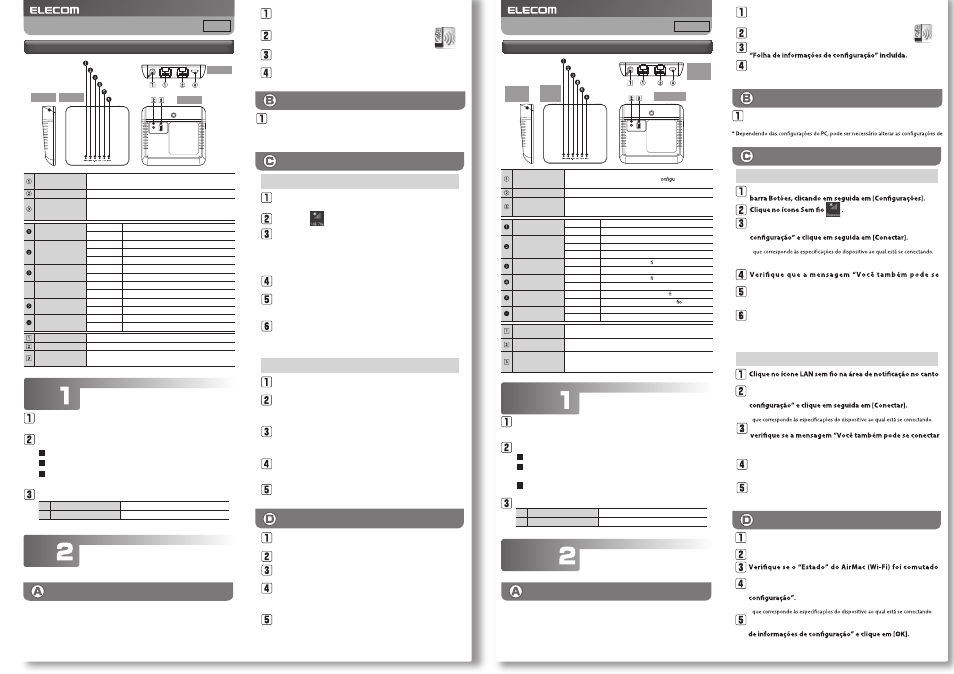
-2-
각 부분의 명칭과 기능
별매 또는 호텔에 설치된 LAN 케이블을 호텔 객실에 있는 LAN 단자와
본 제품의 ETHERNET 포트에 접속합니다.
다음 중 하나의 방법으로 전원을 공급합니다.
본 제품의 램프 상태가 다음과 같이 되어 있는지 확인합니다.
별매의 USB 급전 어댑터+별매의 USB(microB-A)
케이블로 급전
PC의 USB 포트+별매의 USB(microB-A) 케이블로 급전
동봉된 AC 어댑터로 급전
Smartphones e tablet PCs
(iOS/Android)
Nome e função das partes
Parte
superior
Lado
esquerdo
Parte
traseira
Conecte a porta LAN deste produto com um PC usando um cabo de LAN.
endereço IP do PC (obtidas automaticamente ou estáticas).
Computador Win/Mac com conexão LAN fixa
Manual simples
WRH-733Gxx
Português
WRH-733Gxx
간이 버전 매뉴얼
한국어
Procedimento
Ajuste as configurações de
conexão com cada dispositivo
무선 LAN 라우터를 연결
(라우터 모드)(액세스 포인트 모드)
순서
순서
각 기기와의 접속을 설정
A partir de seu terminal, abra o AppStore (iOS) ou Google Play
(Android), procure por [QR Link] e em seguida instale o software.
Na tela inicial de seu terminal, toque no ícone [QR link]
.
▲ Com isto está concluído o procedimento de configuração.
▲ Com isto está concluído o procedimento de configuração.
▲ Com isto está concluído o procedimento de configuração.
▲ Com isto está concluído o procedimento de configuração.
▲ Com isto está concluído o procedimento de configuração.
Siga as instruções na tela e a seguir toque em [Fechar] para
concluir o procedimento.
Toque em [Ler QR Code] para ler o código QR impresso na
윗면
바닥면
RT/CV
AP
RESET
LA
N
W
A
N
DC IN
뒷면
좌측면
PWR
WPS/Reset
2.4GWLAN
5GWLAN
LAN
WAN
RT/CV
AP
RESET
LA
N
W
A
N
DC IN
PWR
WPS/Reset
2.4GWLAN
5GWLAN
LAN
WAN
Parte inferior
Clique no [menu Apple] no canto superior esquerdo da tela
e clique em seguida em [Preferências do Sistema].
Clique em [Rede].
para “Lig”.
A partir da lista de redes, selecione aquela com o mesmo
SSID que a rede registrada na “Folha de informações de
Uma tela de introdução de senha será exibida. Assim, insira
a chave criptografada (de 13 dígitos) registrada na “Folha
* Serão exibidos dois SSIDs, um para 2,4 GHz e um para 5 GHz. Selecione o SSID
Windows 8.1/8
Windows 7/Vista/XP
Aponte para o canto superior direito da tela para exibir a
A partir da lista de redes, selecione aquela com o mesmo
SSID que a rede registrada na “Folha de informações de
inferior direito da tela.
A partir da lista de redes, selecione aquela com o mesmo
SSID que a rede registrada na “Folha de informações de
* Serão exibidos dois SSIDs, um para 2,4 GHz e um para 5 GHz. Selecione o SSID
* Se um navegador da Web for aberto automaticamente, clique em “Ativar o acesso”.
*Se nenhuma mensagem for exibida, insira a “chave de criptografia” (13 dígitos) da
“Folha de informações de configuração” e clique em seguida em [OK].
* "xxxxxx" precisar ser uma cadeia de 6 caracteres alfanuméricos (0-9, a-f).
* "yyyyyyyyyyyyy" precisar ser uma cadeia aleatória de 13 números.
conectar pressionando o botão do roteador” é exibida.
Mantenha pressionado o botão [WPS] do produto por
aproximadamente 5 segundos. Ao liberar o botão, a “lâmpada de
WPS e de reinicialização” começará a brilhar na cor vermelha.
Se a tela for exibida com a mensagem “Deseja ativar o
compartilhamento entre PCs e se conectar a dispositivos nesta rede?”,
clique em “Ativar compartilhamento ou conectar a dispositivos”.
* Serão exibidos dois SSIDs, um para 2,4 GHz e um para 5 GHz. Selecione o SSID
Quando a caixa de diálogo “Conectar-se a uma rede” for exibida,
pressionando o botão do roteador.” é também exibida.
Mantenha pressionado o botão [WPS] do produto por
aproximadamente 5 segundos. Ao liberar o botão, a “lâmpada de
WPS e de reinicialização” começará a brilhar na cor vermelha.
Eventualmente, a caixa de diálogo “Conectar-se a uma
rede” desaparecerá automaticamente.
LAN 포트 (검정)
본 제품과 PC 를 LAN 케이블로 접속합니다 .
PC
에서 본 제품의 설정을 변경할 때도 사용합니다 .
WAN 포트 (청색)
본 제품과 호텔의 LAN 단자를 LAN 케이블로 접속합니다.
전원 잭 (DC IN)
(microUSB)
동봉된 AC 어댑터를 접속합니다 .
별매의 USB(microB-A) 케이블을 사용하면 USB 급전도
가능합니다 .
PWR 램프
(백색)
점등
전원이 켜진 상태
소등
전원이 꺼진 상태
WPS/Reset 램프
(적색)
점등
리셋 기능 기동
점멸
WPS
기능 동작 중
소등
평상시
2.4GWLAN 램프
(백색)
점등 ・점멸
2.4GHz
무선 측과 접속 중
소등
2.4GHz
무선이 OFF 또는 미접속인 상태
❹
5GWLAN 램프
(백색)
점등 ・점멸
5GHz
무선 측과 접속 중
소등
5GHz
무선이 OFF 또는 미접속인 상태
LAN 램프
(백색)
점등 ・점멸
PC
측과 유선 접속 중
소등
PC
측과 유선 미접속인 상태
WAN 램프
(백색)
점등 ・점멸
WAN
측과 접속 중
소등
WAN
측과 미접속 상태
WPS 버 튼
약 1~9 초간 누르면 WPS 기능 기동
Reset 버튼
10
초 이상 누르면 리셋 기능 기동
모드 변환 스위치
라우터 모드(RT)/컨버터 모드(CV), 액세스 포인트 모드(AP)를 변환
※라우터 모드와 컨버터 모드는 WEB UI로 변환합니다.
① PWR 램프
백색으로 점등
② WAN 램프
백색으로 점등 또는 백색으로 점멸
Porta LAN (preto)
Conecte este produto a um PC usando um cabo de LAN.
A porta LAN é também usada para alterar as c
rações
p
deste
roduto a partir de um PC.
Porta WAN (azul)
Use um cabo LAN para conectar este produto à porta LAN do hotel.
Conector de alimentação
(DC IN) (microUSB)
Conecte o adaptador AC incluso.
Utilizando um cabo USB (micro B para micro A) vendido separada-
mente, é também possível alimentar o produto via porta USB.
Lâmpada PWR
(branca)
Acesa
A alimentação está ligada.
Desl
A alimentação está desligada.
Lâmpada WPS/Reset
(vermelho)
Acesa
A função de reinicialização está iniciando.
Piscando
A função WPS está em operação.
Desl
O produto está funcionando normalmente.
Lâmpada 2.4GWLAN
(branca)
Acesa ou piscando Conexão com o lado sem o de 2,4 GHz sendo efetuada.
Desl
O sem fio de 2,4 GHz está desligado ou desconectado.
Lâmpada 5GWLAN
(branca)
Acesa ou piscando Conexão com o lado sem o de 5 GHz sendo efetuada.
Desl
O sem fio de 5 GHz está desligado ou desconectado.
Lâmpada LAN
(branca)
Acesa ou piscando Foi estabelecida uma conexão com o no lado do PC.
Desl
Não foi estabelecida uma conexão com no lado do PC.
Lâmpada WAN
(branca)
Acesa ou piscando Conexão com o lado WAN sendo efetuada.
Desl
O produto está desconectado do lado WAN.
Botão WPS
Mantenha o botão pressionado por aproximadamente 1 a 9 segundos para
ativar a função WPS.
Botão Restabelecer
Mantenha o botão pressionado por aproximadamente 10 segundos ou mais
para reinicializar a função.
Seletor de modo
Comutação entre o modo roteador (RT), o conversor (CV) ou o modo
de ponto de acesso (AP).
*Utilize a WEB UI para comutar entre o modo de roteador e o modo conversor.
※전원을 켠 후 본 상태가 되기까지 약 30초 정도 걸립니다.
※iOS 단말기는 iOS4.0 이상이며, 카메라가 있는 모델에 대응.
Android 단말기는 Ver.2.1 이상이며, 카메라가 있는 모델에 대응.
(오토포커스 기능이 있는 카메라 탑재 단말기를 권장합니다.)
※카메라 미탑재 단말기나 설정시에 애플리케이션을 인스톨할 수 없는 단말기는 아래의
「AppStore 또는 Google Play에 접속할 수 없는 경우」를 참조하여 수동으로 설정해 주십시오.
접속할 단말기별로 접속 순서를 설명합니다.
간단 설정 애플리케이션 『QR link』(무료)를 인스톨하여 설정합니다.
스마트폰/태블릿PC
(iOS/Android)
각 단 말 기 에 서 A p p S t o r e ( i O S ) 또 는 G o o g l e P l a y
(Android)를 열고 [QR link] 를 검색하여 인스톨합니다.
각 단 말 기 의 홈 화 면 에 서 [QR link]의 아이콘을
터치합니다.
[
된
쇄
인
에
」
내
트
시
보
정
정
설
「
고
하
치
터
을
]
독
판
드
코
R
Q
QR 코드를 판독합니다.
화면의 지시에 따라 마지막으로 [닫기] 버튼을 터치합니다.
무선 LAN으로 Windows PC를 접속하는 경우
Windows (
무선 LAN 접속)
Windows 8.1/8
의 경우
Windows 7/Vista/XP
의 경우
화 면 의 우 측 상 단 모 서 리 에 마 우 스 를 올 리 면 표 시 되 는
.
다
니
합
릭
클
을
]
정
설
[
서
에
)
r
a
b
m
r
a
h
c
(
바
참
네트워크 목록에서 「설정 정보 시트」내에 기재된 것과
동일한 SSID를 선택한 후 [접속] 버튼을 클릭합니다.
무선 아이콘 을 클릭합니다.
화면 우측 하단의 태스크 트레이에 있는 무선 LAN 아이콘을
클릭합니다.
과
것
된
재
기
에
내
」
트
시
보
정
정
설
「
서
에
록
목
크
워
트
네
동일한 SSID를 선택한 후 [접속] 버튼을 클릭합니다.
※2.4GHz와 5GHz의 두 가지의 SSID가 표시되므로 접속할 기기의 사양에
※「xxxxxx」에는 0~9, a~f 중 6자리의 랜덤 영숫자가 들어갑니다.
※「yyyyyyyyyyyyy」에는 13자리의 랜덤 영숫자가 들어갑니다.
맞추어 선택해 주십시오.
「라우터 버튼을 눌러도 접속할 수 있습니다. 」라는 메시지를
확인합니다.
면
떼
을
손
후
른
누
게
길
도
정
초
5
을
]
튼
버
S
P
W
[
의
품
제
본
을
멸
점
로
으
색
적
가
」
프
램
t
e
s
e
R
/
S
P
W
「
의
품
제
본
시작합니다.
를
유
공
,
예
「
면
되
시
표
이
면
화
의
」.
..
로
으
N
O
를
유
공
의
C
P
「
ON으로 하여 디바이스에 접속합니다」를 클릭합니다.
※2.4GHz와 5GHz의 두 가지의 SSID가 표시되므로 접속할 기기의 사양에 맞추어
선택해 주십시오.
을
튼
버
터
우
라
「
면
되
시
표
이
면
화
」
속
접
에
크
워
트
네
「
눌러도 접속할 수 있습니다. 」라는 메시지를 확인합니다.
Mac OS (
무선 LAN 접속)
화 면 좌 측 상 단 에 있 는 [ 애플 메뉴]를 클릭한 후 [시스템
환경 설정]을 클릭합니다.
[네트워크]를 클릭합니다.
지
는
있
어
되
로
으
」
력
입
「
이
」
황
상
「
의
)i
F
-
i
W
(
c
a
M
r
i
A
확인합니다.
된
재
기
에
내
」
트
시
보
정
정
설
「
서
에
록
목
의
」
름
이
크
워
트
네
「
것과 동일한 SSID를 선택합니다.
에
」
트
시
보
정
정
「설
로
므
되
시
표
이
면
화
력
입
호
번
밀
비
기재된 암호 키(13자리)를 입력한 후 [OK]를 클릭합니다.
※2.4GHz와 5GHz의 두 가지의 SSID가 표시되므로 접속할 기기의 사양에 맞추어
호텔에 따라서는 Web 브라우저(Safari 등)에 의한 인증작업이 필요한 경우가 있습니다.
그럴 경우는 숙박하시는 호텔에 인증방법을 확인해 주십시오.
선택해 주십시오.
※자동으로 Web 브라우저가 기동한 경우는 「액세스를 유효로 하기」를 클릭합니다.
※메시지가 표시되지 않는 경우는 동봉된 「설정 정보 시트」내의 「암호 키」(13자리)를
직접 입력하고 [OK]를 클릭합니다.
무선 LAN으로 Windows PC를 접속하는 경우
Procedimento
Conecte o roteador LAN sem fio
(modo roteador) (modo de ponto de acesso)
Conecte uma porta LAN em seu quarto de hotel à porta
ETHERNET do produto usando um cabo LAN vendido
separadamente ou fornecido pelo do hotel.
Verifique se as lâmpadas deste produto estão como mostrado abaixo:
① Lâmpada PWR
Acesa na cor branca
② Lâmpada WAN
Acesa na cor branca ou piscando em branco
*Leva cerca de 30 segundos para alcançar esses estados após a energia ter sido ligada.
Utilize um dos métodos seguintes para fornecer energia a seu produto.
Usando um adaptador de alimentação USB e um cabo USB
(micro B para micro A) vendido separadamente
Usando uma porta USB do PC e um cabo USB (micro B para
micro A) vendido separadamente
Usando o adaptador AC incluso
Esta seção explica como conectar cada dispositivo.
Instale a aplicação de configuração simples “QR link” (gratuitamente)
e a seguir ajuste as configurações.
*Para dispositivos iOS, são suportados modelos com iOS 4.0 ou superiores com uma câmera.
Para dispositivos Android, são suportados modelos com a versão 2.1 ou superior com uma câmera
(recomenda-se para a câmera dispositivos com uma função de foco automático).
*Para dispositivos sem uma câmera ou dispositivos que não podem instalar o aplicativo durante
a configuração, consulte “Não consigo me conectar à App Store ou ao Google Play” abaixo para realizar
a configuração manualmente.
PC (conexão LAN com fio)
Computador Windows com conexão sem fio
Windows (Conexão LAN sem fio)
Computador Mac com conexão LAN sem fio
SO Mac (conexão LAN sem fio)
Dependendo do hotel, o navegador da Web (incluindo o Safari) pode exigir certificação.
Nesse caso, verifique com o hotel sobre como certificar seu dispositivo.
▲이상으로 설정은 완료되었습니다.
PC (
유선 LAN 접속)
※PC의 설정에 따라서는 PC의 IP 주소 설정(자동 취득이나 고정)을 변경해야
합니다.
유선 LAN으로 Win/Mac PC를 접속하는 경우
PC와 본 제품의 LAN 포트를 LAN 케이블로 접속합니다.
▲이상으로 설정은 완료되었습니다.
▲이상으로 설정은 완료되었습니다.
면
떼
을
손
후
른
누
게
길
도
정
초
5
을
]
튼
버
S
P
W
[
의
품
제
본
을
멸
점
로
으
색
적
가
」
프
램
t
e
s
e
R
/
S
P
W
「
의
품
제
본
시작합니다.
.
다
니
집
꺼
이
면
화
」
속
접
에
크
워
트
네
「
로
으
동
자
후
시
잠
▲이상으로 설정은 완료되었습니다.
▲이상으로 설정은 완료되었습니다.
